Introducción
Este documento describe cómo configurar un servicio de almacenamiento simple (S3) de Amazon Web Services (AWS) para aceptar registros de una segunda cuenta de AWS.
Prerequisites
Requirements
Cisco recomienda que tenga conocimiento sobre estos temas:
- Análisis de nube segura
- Administración de acceso de identidad (IAM) de AWS
- AWS S3
Componentes Utilizados
La información de este documento se basa en:
The information in this document was created from the devices in a specific lab environment. All of the devices used in this document started with a cleared (default) configuration. Si tiene una red en vivo, asegúrese de entender el posible impacto de cualquier comando.
Configurar
Hay cinco pasos para que SCA ingrese más de 2 cuentas de 1 cubeta S3:
- Actualización
ACCOUNT_A_ID's S3_BUCKET_NAME política de concesión ACCOUNT_B_ID permisos de escritura de cuenta.
- Configure el
ACCOUNT_B_ID cuenta para enviar registros de flujo VPC a ACCOUNT_A_ID's S3_BUCKET_NAME.
- Crear política IAM en
ACCOUNT_B_ID's Panel AWS IAM.
- Crear rol IAM en
ACCOUNT_B_ID's Panel AWS IAM.
- Configurar credenciales de Secure Cloud Analytics para
ACCOUNT_B_ID.
Diagrama de la red
 Diagrama de flujo de datos
Diagrama de flujo de datos
Configuraciones
1. Actualice la política S3_BUCKET_NAME de ACCOUNT_A_ID para otorgar permisos de escritura a la cuenta ACCOUNT_B_ID
ACCOUNT_A_ID's S3_BUCKET_NAME la configuración de la política de depósito se proporciona aquí. Esta configuración permite que una cuenta secundaria (o cualquier número de cuentas que desee) escriba (SID-AWSLogDeliveryWrite) en la cubeta S3 y compruebe las ACL (SID - AWSLogDeliveryAclCheck) de la cubeta.
- Cambiar
ACCOUNT_A_ID y ACCOUNT_B_ID a sus valores numéricos respectivos sin guiones.
- Cambiar
S3_BUCKET_NAME al nombre de depósito correspondiente.
- Ignore el formato aquí, AWS puede editarlo según sea necesario.
{
"Version": "2012-10-17",
"Statement": [
{
"Sid": "AWSLogDeliveryWrite",
"Effect": "Allow",
"Principal": {"Service": "delivery.logs.amazonaws.com"},
"Action": "s3:PutObject",
"Resource": ["arn:aws:s3:::S3_BUCKET_NAME","arn:aws:s3:::S3_BUCKET_NAME/*"],
"Condition": {
"StringEquals": {"aws:SourceAccount": ["ACCOUNT_A_ID","ACCOUNT_B_ID"]},
"ArnLike": {"aws:SourceArn": ["arn:aws:logs:*:ACCOUNT_A_ID:*","arn:aws:logs:*:ACCOUNT_B_ID:*"]}
}
},
{
"Sid": "AWSLogDeliveryAclCheck",
"Effect": "Allow",
"Principal": {
"Service": "delivery.logs.amazonaws.com"
},
"Action": "s3:GetBucketAcl",
"Resource": "arn:aws:s3:::S3_BUCKET_NAME",
"Condition": {
"StringEquals": {"aws:SourceAccount": ["ACCOUNT_A_ID","ACCOUNT_B_ID"]},
"ArnLike": {"aws:SourceArn": ["arn:aws:logs:*:ACCOUNT_A_ID:*","arn:aws:logs:*:ACCOUNT_B_ID:*"]}
}
}
]
}
2. Configure la Cuenta ACCOUNT_B_ID para Enviar Logs de Flujo VPC a S3_BUCKET_NAME de ACCOUNT_A_ID
Crear un registro de flujo de VPC ACCOUNT_B_ID que tiene ACCOUNT_A_ID'sS3_BUCKET_NAME cubeta ARN en el destino como se muestra en esta imagen:
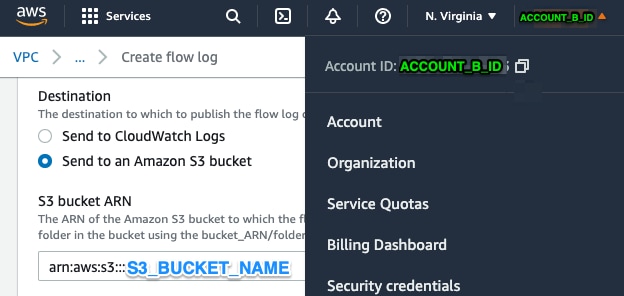
Si los permisos en la cubeta S3 no están configurados correctamente, aparece un error similar a esta imagen:
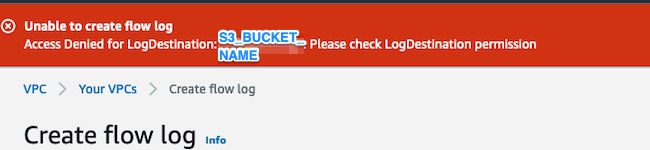
3. Crear política IAM en el panel de AWS IAM de ACCOUNT_B_ID
La configuración de la política IAM asociada a swc_role en ACCOUNT_B_ID es:
swc_single_policy
{
"Version": "2012-10-17",
"Statement": [
{
"Action": [
"autoscaling:Describe*",
"cloudtrail:LookupEvents",
"cloudwatch:Get*",
"cloudwatch:List*",
"ec2:Describe*",
"ecs:List*",
"ecs:Describe*",
"elasticache:Describe*",
"elasticache:List*",
"elasticloadbalancing:Describe*",
"guardduty:Get*",
"guardduty:List*",
"iam:Get*",
"iam:List*",
"inspector:*",
"rds:Describe*",
"rds:List*",
"redshift:Describe*",
"workspaces:Describe*",
"route53:List*"
],
"Effect": "Allow",
"Resource": "*"
},
{
"Action": [
"logs:Describe*",
"logs:GetLogEvents",
"logs:FilterLogEvents",
"logs:PutSubscriptionFilter",
"logs:DeleteSubscriptionFilter"
],
"Effect": "Allow",
"Resource": "*"
},
{
"Sid": "CloudCompliance",
"Action": [
"access-analyzer:ListAnalyzers",
"cloudtrail:DescribeTrails",
"cloudtrail:GetEventSelectors",
"cloudtrail:GetTrailStatus",
"cloudtrail:ListTags",
"cloudwatch:DescribeAlarmsForMetric",
"config:Get*",
"config:Describe*",
"ec2:GetEbsEncryptionByDefault",
"iam:GenerateCredentialReport",
"iam:Get*",
"iam:List*",
"kms:GetKeyRotationStatus",
"kms:ListKeys",
"logs:DescribeMetricFilters",
"logs:Describe*",
"logs:GetLogEvents",
"logs:FilterLogEvents",
"organizations:ListPolicies",
"s3:GetAccelerateConfiguration",
"s3:GetAccessPoint",
"s3:GetAccessPointPolicy",
"s3:GetAccessPointPolicyStatus",
"s3:GetAccountPublicAccessBlock",
"s3:GetAnalyticsConfiguration",
"s3:GetBucket*",
"s3:GetEncryptionConfiguration",
"s3:GetInventoryConfiguration",
"s3:GetLifecycleConfiguration",
"s3:GetMetricsConfiguration",
"s3:GetObjectAcl",
"s3:GetObjectVersionAcl",
"s3:GetReplicationConfiguration",
"s3:ListAccessPoints",
"s3:ListAllMyBuckets",
"securityhub:Get*",
"sns:ListSubscriptionsByTopic"
],
"Effect": "Allow",
"Resource": "*"
},
{
"Action": [
"s3:ListBucket",
"s3:GetBucketLocation",
"s3:GetObject"
],
"Effect": "Allow",
"Resource": [
"arn:aws:s3:::S3_BUCKET_NAME/*",
"arn:aws:s3:::S3_BUCKET_NAME"
]
}
]
}
4. Crear rol IAM en el panel de AWS IAM de ACCOUNT_B_ID
1. Seleccione Roles.
2. Seleccione Create role.
3. Seleccione el tipo de rol de cuenta Otro AWS.
4. Introduzca 757972810156 en el campo ID de cuenta.
5. Seleccione la opción Requerir ID externo.
6. Introduzca el nombre del portal web de Secure Cloud Analytics como External ID.
7. Haga clic en Next: Permissions .
8. Seleccione el swc_single_policy política que acaba de crear.
9. Haga clic en Next: Tagging.
10. Haga clic en Next: Review.
11. Introduzca swc_role como nombre del rol.
12. Introduzca una Description, como un rol para permitir el acceso entre cuentas.
13. Haga clic en Create role .
14. Copie el rol ARN y péguelo en un editor de texto simple.
5. Configurar credenciales de Secure Cloud Analytics para ACCOUNT_B_ID
1. Inicie sesión en Secure Cloud Analytics y seleccione Settings > Integrations > AWS > Credentials.
2. Haga clic en Add New Credentials.
3. Para el Name, el esquema de nomenclatura sugerido sería Account_B_ID_creds (por ejemplo; 012345678901_creds) para cada cuenta que desee ingerir.
4. Pegue el rol ARN del paso anterior y péguelo en el Role ARN campo.
5. Haga clic Create.
No se requieren más pasos de configuración.
Verificación
Utilize esta sección para confirmar que su configuración funcione correctamente.
La página de registros de flujo de VPC de la página web de Secure Cloud Analytics se parece a esta imagen al cabo de aproximadamente una hora. URL para la página de registros de flujo de VPC: https://portal-name.obsrvbl.com/v2/#/settings/integrations/aws/vpc_logs
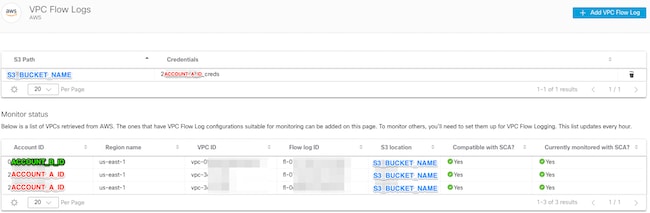
La página de credenciales de AWS tiene este aspecto:
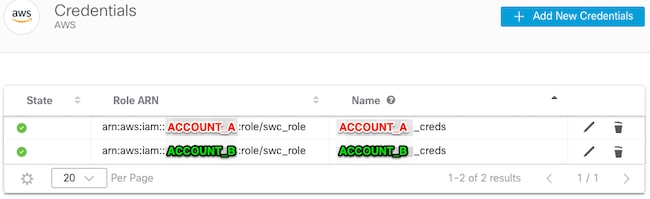
Troubleshoot
En esta sección se brinda información que puede utilizar para resolver problemas en su configuración.
Si no ve los mismos resultados en la página VPC Flow Log (Registro de flujo de VPC), debe habilitar el registro de acceso al servidor de AWS S3.
Ejemplos de registro de acceso de servidor S3 (datos GET-ing del sensor SCA desde S3):
acfb735656a2b1bbd16c05582b753d11a9306f3a8dc20a4b9edc8c999aef9dd2 S3_BUCKET_NAME [10/Apr/2022:22:55:12 +0000] 10.0.129.197 arn:aws:sts::ACCOUNT_A_ID:assumed-role/swc_role/b401ed3c-58d1-472d-ab20-4801d0a7 CSQPM6SB0YZNWE03 REST.GET.BUCKET - "GET /?list-type=2&delimiter=%2F&prefix=AWSLogs%2FACCOUNT_B_ID%2Fvpcflowlogs%2F&encoding-type=url HTTP/1.1" 200 - 421 - 13 13 "-" "Boto3/1.17.85 Python/3.6.9 Linux/5.4.0-1064-aws Botocore/1.20.85" - ghD4o28lk0G1X3A33qCtXIg4qDRfo4eN3uebyV+tdCBQ6tOHk5XvLHGwbd7/EKXdzX+6PQxLHys= SigV4 ECDHE-RSA-AES128-GCM-SHA256 AuthHeader S3_BUCKET_NAME.s3.amazonaws.com TLSv1.2 - acfb735656a2b1bbd16c05582b753d11a9306f3a8dc20a4b9edc8c999aef9dd2 S3_BUCKET_NAME [10/Apr/2022:22:55:12 +0000] 10.0.129.197 arn:aws:sts::ACCOUNT_A_ID:assumed-role/swc_role/b401ed3c-58d1-472d-ab20-4801d0a7 CSQTXPDG4G6MY2CR REST.GET.BUCKET - "GET /?list-type=2&delimiter=%2F&prefix=AWSLogs%2F&encoding-type=url HTTP/1.1" 200 - 445 - 33 33 "-" "Boto3/1.17.85 Python/3.6.9 Linux/5.4.0-1064-aws Botocore/1.20.85" - geCd2CjQUqwxYjVs0JUt+gyEuKw92p3iJt52qx0A+bOaWhjaiNI77OxGqmvFlJZpMT5GePh6i9Y= SigV4 ECDHE-RSA-AES128-GCM-SHA256 AuthHeader S3_BUCKET_NAME.s3.amazonaws.com TLSv1.2 - acfb735656a2b1bbd16c05582b753d11a9306f3a8dc20a4b9edc8c999aef9dd2 S3_BUCKET_NAME [10/Apr/2022:22:55:12 +0000] 10.0.129.197 arn:aws:sts::ACCOUNT_A_ID:assumed-role/swc_role/b401ed3c-58d1-472d-ab20-4801d0a7 CSQVVKEPV0XD9987 REST.GET.BUCKET - "GET /?list-type=2&delimiter=%2F&prefix=AWSLogs%2FACCOUNT_A_ID%2Fvpcflowlogs%2F&encoding-type=url HTTP/1.1" 200 - 421 - 11 11 "-" "Boto3/1.17.85 Python/3.6.9 Linux/5.4.0-1064-aws Botocore/1.20.85" - hHR2+J5engOwp/Bi7Twn5ShsDXNYnH5rcB8YByFJP5OnZb64S1Y7/d+c7BSbBb861TpuJ0Jtpes= SigV4 ECDHE-RSA-AES128-GCM-SHA256 AuthHeader S3_BUCKET_NAME.s3.amazonaws.com TLSv1.2 -
Referencia de campo de registro: https://docs.aws.amazon.com/AmazonS3/latest/userguide/LogFormat.html


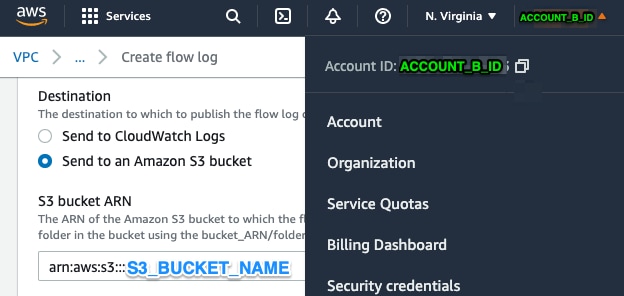
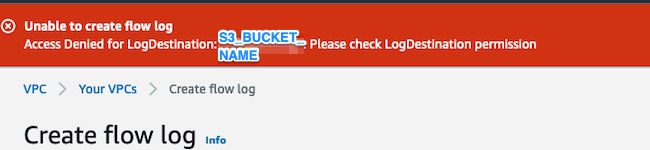
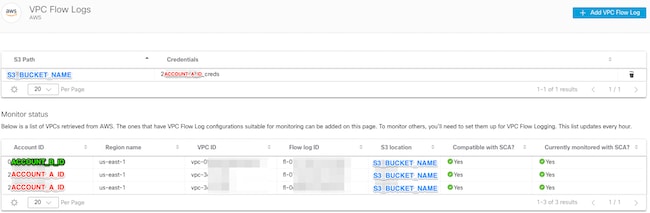
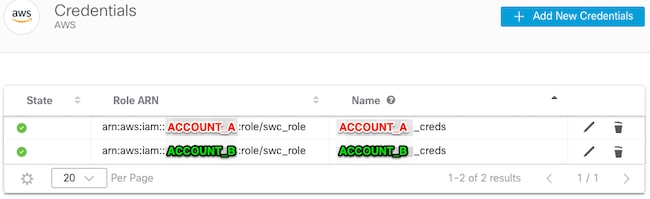
 Comentarios
Comentarios